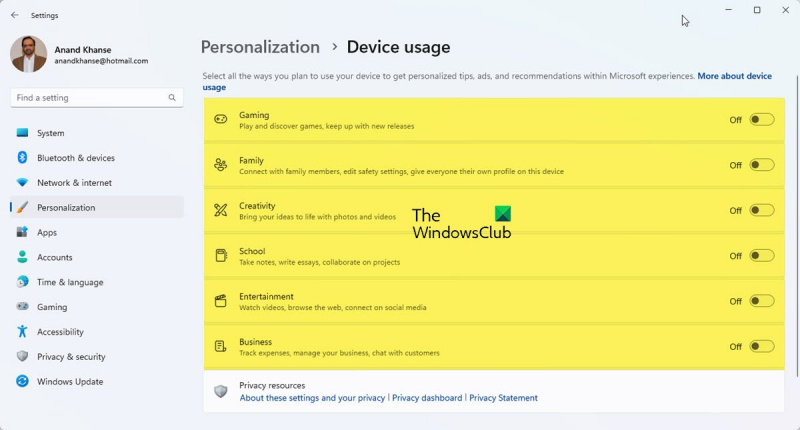நீங்கள் ஒரு தகவல் தொழில்நுட்ப நிபுணராக இருந்தால், Windows 11 சாதனங்களைத் தனிப்பயனாக்குவதற்கான சிறந்த இயக்க முறைமை என்பதை நீங்கள் அறிவீர்கள். விண்டோஸ் 11 இல் சாதன பயன்பாட்டை மாற்றுவது அல்லது தனிப்பயனாக்குவது எப்படி என்பது இங்கே.
சுயவிவர இடம்பெயர்வு வழிகாட்டி
விண்டோஸ் 11 இல் சாதன பயன்பாட்டை மாற்ற அல்லது தனிப்பயனாக்க, முதலில் கண்ட்ரோல் பேனலைத் திறக்கவும். பிறகு, 'வன்பொருள் மற்றும் ஒலி' என்பதைக் கிளிக் செய்யவும். அடுத்து, 'சாதனங்கள் மற்றும் அச்சுப்பொறிகள்' என்பதைக் கிளிக் செய்யவும். இறுதியாக, 'சாதன மேலாளர்' என்பதைக் கிளிக் செய்யவும்.
சாதன நிர்வாகியில், உங்கள் கணினியுடன் இணைக்கப்பட்ட அனைத்து சாதனங்களின் பட்டியலைக் காண்பீர்கள். சாதன பயன்பாட்டை மாற்ற அல்லது தனிப்பயனாக்க, நீங்கள் மாற்ற விரும்பும் சாதனத்தைக் கிளிக் செய்யவும். பின்னர், 'பண்புகள்' தாவலைக் கிளிக் செய்யவும். பண்புகள் தாவலில், சாதனத்தைத் தனிப்பயனாக்குவதற்கான பல்வேறு விருப்பங்களைக் காண்பீர்கள். உங்கள் மாற்றங்களைச் செய்து, 'சரி' என்பதைக் கிளிக் செய்யவும்.
விண்டோஸ் 11 இல் சாதன பயன்பாட்டை மாற்றுவது அல்லது தனிப்பயனாக்குவது அவ்வளவுதான்! ஒரு சில கிளிக்குகளில், உங்கள் சாதனங்களை நீங்கள் விரும்பும் வழியில் செயல்பட தனிப்பயனாக்கலாம்.
இந்த இடுகையில், எவ்வாறு மாற்றுவது அல்லது நிறுவுவது என்பதை நாங்கள் உங்களுக்குக் காண்பிப்போம் விண்டோஸ் 11 இல் உங்கள் சாதனத்தைப் பயன்படுத்துதல் . விண்டோஸ் 11 மிகவும் கவனமுடையது; நீங்கள் வேக அமைப்பைச் செய்து, சில விஷயங்களைத் தவிர்த்துவிட்டு, பின்னர் முடிக்கலாம். சில செயல்களைத் தவிர்த்துவிட்டு, வசதியாக இருக்கும்போது அவற்றைச் செய்ய விண்டோஸ் உங்களை அனுமதிக்கிறது. விண்டோஸின் செயல்பாட்டிற்கு அமைப்புகள் மிகவும் முக்கியமானதாக இல்லாத வரை, அவை தவிர்க்கப்படலாம். இருப்பினும், எப்படி என்பதை அறிவது முக்கியம் விண்டோஸ் 11 இல் சாதன பயன்பாட்டை மாற்றவும் அல்லது அமைக்கவும் .

விண்டோஸ் 11 இல் சாதன பயன்பாட்டை மாற்றுவது அல்லது தனிப்பயனாக்குவது எப்படி
சாதன பயன்பாடு நீங்கள் தேர்ந்தெடுக்கும் விருப்பம், உங்கள் கணினியை எவ்வாறு பயன்படுத்த திட்டமிட்டுள்ளீர்கள் என்பதை மைக்ரோசாப்ட் தெரிவிக்கும். நீங்கள் தேர்ந்தெடுத்த சாதன பயன்பாட்டின் அடிப்படையில் தனிப்பயனாக்கப்பட்ட விளம்பரங்கள், உதவிக்குறிப்புகள் மற்றும் தந்திரங்களைக் காண்பிக்க இது Windows ஐ கட்டாயப்படுத்தும். அமைவின் போது உங்கள் சாதனத்தைப் பயன்படுத்த நீங்கள் தேர்வு செய்யவில்லை என்றால் அல்லது உங்கள் சாதனப் பயன்பாட்டில் ஏதேனும் மாற்றங்களைச் செய்ய விரும்பினால், இந்தக் கட்டுரையில் உள்ள படிகளைப் பின்பற்றுவதன் மூலம் எந்த நேரத்திலும் அதைச் செய்யலாம்.
- சாதன பயன்பாட்டு வழக்குகள்
- அமைப்புகளில் சாதன பயன்பாட்டு விருப்பங்களை இயக்கவும் அல்லது முடக்கவும்
1] சாதன பயன்பாட்டு விருப்பங்கள்
ஆறு உள்ளன சாதன பயன்பாடு விண்டோஸ் 11 இல் கிடைக்கும் விருப்பங்கள்:
- விளையாட்டுகள் - கேம்களில் சலுகைகள், பிரபலமான கேம்களின் வெளியீடுகள் இருக்கும். மைக்ரோசாப்ட் எக்ஸ்பாக்ஸைச் சொந்தமாக வைத்திருப்பதால், நீங்கள் எக்ஸ்பாக்ஸ் கேம் பாஸ் சோதனைகளைப் பெறலாம்.
- குடும்பம் - கணினியை குடும்பம் சார்ந்ததாக மாற்றுவது பற்றிய ஆலோசனைகள் இருக்கும். வெவ்வேறு பயனர்கள் தங்கள் சொந்த சுயவிவரங்கள் மற்றும் கடவுச்சொல்லைக் கொண்டுள்ளனர். மைக்ரோசாஃப்ட் குடும்பக் குழுவை அமைப்பதன் மூலம் உங்கள் பாதுகாப்பு அமைப்புகளை மாற்றவும் மற்றும் குடும்ப உறுப்பினர்களுடன் இணைக்கவும்.
- படைப்பாற்றல் - படைப்பாற்றல் தொடர்பான பயன்பாடுகள் மற்றும் இணையதளங்களுக்கான பரிந்துரைகளைப் பெறுவீர்கள்.
- பள்ளி - பள்ளிப் பணிகளைச் சேமிப்பதற்கு ஒன் டிரைவை எவ்வாறு பயன்படுத்துவது என்பது குறித்த பரிந்துரைகள் உங்களுக்கு வழங்கப்படும். பள்ளிப் பணிகளைச் சொந்தமாகச் செய்ய அல்லது ஆன்லைனில் மற்றவர்களுடன் ஒத்துழைக்க அனுமதிக்கும் பிற பயன்பாடுகளுக்கான பரிந்துரைகள் இருக்கும்.
- பொழுதுபோக்கு - வீடியோக்களைப் பார்ப்பது, இணையத்தில் உலாவுவது மற்றும் சமூக வலைப்பின்னல்களுடன் எவ்வாறு இணைப்பது என்பது குறித்த பரிந்துரைகளை Windows கொண்டிருக்கும்,
- வணிக 'உங்கள் வணிகத்தை நிர்வகிக்க, செலவுகளைக் கண்காணிக்க மற்றும் வாடிக்கையாளர்களுடன் தொடர்புகொள்ள நீங்கள் பயன்படுத்தக்கூடிய பயன்பாடுகளுக்கான பரிந்துரைகளை Windows கொண்டிருக்கும்.
2] அமைப்புகளில் சாதன பயன்பாட்டு விருப்பங்களை இயக்கவும் அல்லது முடக்கவும்.
விண்டோஸை அமைக்கும் போது சாதன பயன்பாட்டு அமைப்புகளை நீங்கள் தவறவிட்டிருக்கலாம் அல்லது அவற்றில் ஏதேனும் அல்லது அனைத்தையும் இயக்கி அல்லது முடக்குவதன் மூலம் உங்கள் சாதன பயன்பாட்டு அமைப்புகளை மாற்ற விரும்பலாம். இதைச் செய்ய, நீங்கள் பின்வரும் படிகளைப் பின்பற்றலாம்:
தற்காலிக கோப்புகளை வெல்
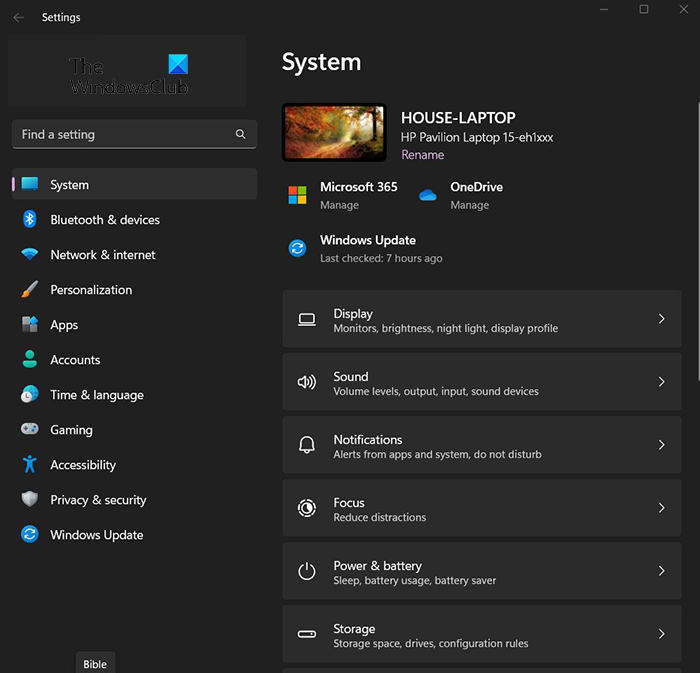
அச்சகம் தொடக்க பொத்தான் பின்னர் கிளிக் செய்யவும் அமைப்புகள் ஐகான் அல்லது வலது கிளிக் தொடக்க பொத்தானில் மற்றும் தேர்ந்தெடுக்கவும் அமைப்புகள் , நீங்கள் கிளிக் செய்யலாம் விண்டோஸ் விசை + ஐ அமைப்புகளை அணுக. அமைப்புகள் சாளரம் தோன்றும்.
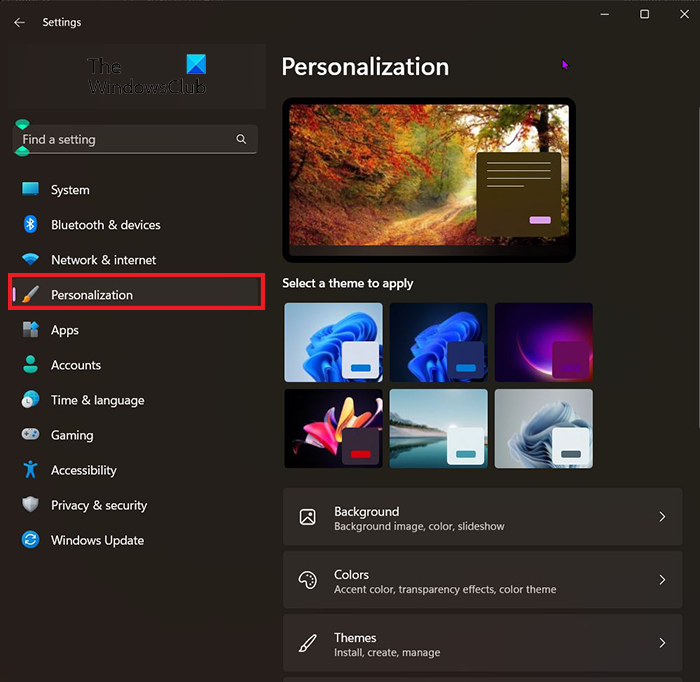
விண்டோஸ் 8 இல் dmg கோப்புகளை எவ்வாறு திறப்பது
உங்கள் சாதன பயன்பாட்டு விருப்பங்களை அணுக, அமைப்புகள் சாளரத்தின் வலதுபுறம் பார்த்து தேர்ந்தெடுக்கவும் தனிப்பயனாக்கம் . 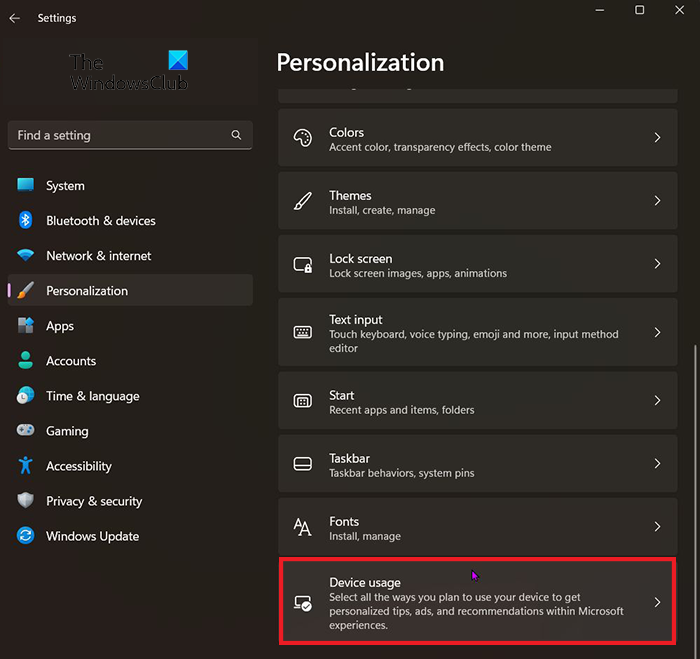
தனிப்பயனாக்கு என்பதைக் கிளிக் செய்த பிறகு, கண்டுபிடிக்கவும் சாதன பயன்பாடு . இது சாளரத்தின் அடிப்பகுதிக்கு நெருக்கமாக இருக்கும். சாதனத்தின் பயன்பாட்டைக் கண்டறிந்ததும், அதைக் கிளிக் செய்யவும். 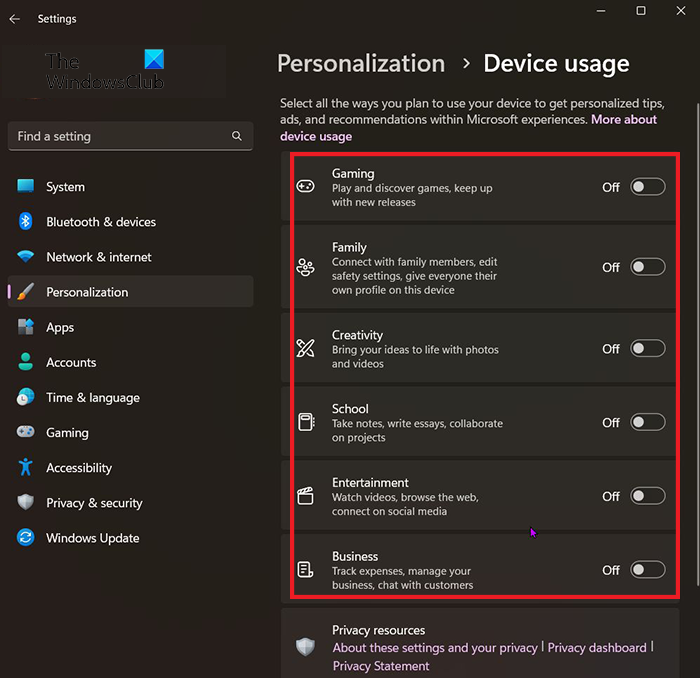
சாதன பயன்பாட்டு சாளரம் தோன்றும், நீங்கள் விரும்பும் பயன்பாடுகளை முடக்கலாம் அல்லது இயக்கலாம். நீங்கள் அனைத்தையும் இயக்கலாம் அல்லது முடக்கலாம் அல்லது கலவையை உருவாக்கலாம்.
படி: விண்டோஸில் தலைப்பு பட்டை நடுக்கத்தை எவ்வாறு இயக்குவது அல்லது முடக்குவது
விண்டோஸ் 11 இல் அமைப்புகளைத் திறப்பதற்கான விசைப்பலகை குறுக்குவழி என்ன?
விண்டோஸ் அமைப்புகளுக்கான ஹாட் கீ விண்டோஸ் விசை + ஐ.
விண்டோஸ் அமைப்புகளை எவ்வாறு மாற்றுவது?
'தொடங்கு' பொத்தானைக் கிளிக் செய்து, 'அமைப்புகள்' என்பதைத் தேர்ந்தெடுக்கவும் அல்லது பொத்தானைக் கிளிக் செய்யவும் விண்டோஸ் விசை + ஐ . அங்கிருந்து, வகைகளை உலாவவும் அல்லது தேடலைப் பயன்படுத்தி நீங்கள் தேடுவதைக் கண்டறியவும்.